Hướng dẫn tải Tik Tok về máy tính trên Windows 10
- mr. M
- KIẾN THỨC
- 23/12/2021
Ngày nay, Tik Tok trở thành một phần không thể thiếu đối với giới trẻ gen Z không chỉ ở Việt Nam mà trên toàn thế giới. TikTok là một ứng dụng cho phép người dùng quay các video âm nhạc ngắn và chèn thêm các hiệu ứng đặc biệt. Không cần sử dụng giả lập, hiện nay bạn có thể dễ dàng tải ứng dụng Tik Tok trên Windows 10 cũng như xem TikTok của các quốc gia khác. Hôm nay Máy tính Biên Hòa sẽ hướng dẫn bạn làm điều đó nhé.
Đầu tiên hãy cùng mình tìm hiểu xem Tik Tok là gì mà khiến giới trẻ thích đến như vậy ?
Tik Tok là mạng xã hội phát triển ở Trung Quốc, sau đó lan rộng ra các quốc gia châu Á cũng như toàn cầu. Hiện nay, số lượng người sử dụng Tik Tok không ngừng tăng lên, lan toả sức ảnh hưởng mạnh mẽ. Với ứng dụng này, người dùng có thể quay các video ngắn (khoảng 10 giây) với những bài hát có sẵn và chèn thêm nhiều hiệu ứng đẹp mắt.
Nền tảng ban đầu của TikTok là di động, để sử dụng ứng dụng này trên máy tính cần phải thông qua giả lập. Tuy nhiên, nhà phát triển ứng dụng đã cho ra đời phiên bản Tik Tok trên Windows 10, thoả mãn nhu cầu giải trí của người sử dụng.
- Hướng dẫn cài đặt TikTok trên Windows 10
Bước 1: Mở Microsoft Store trên Windows 10 bằng cách search từ khoá "Store" trong Cortana.
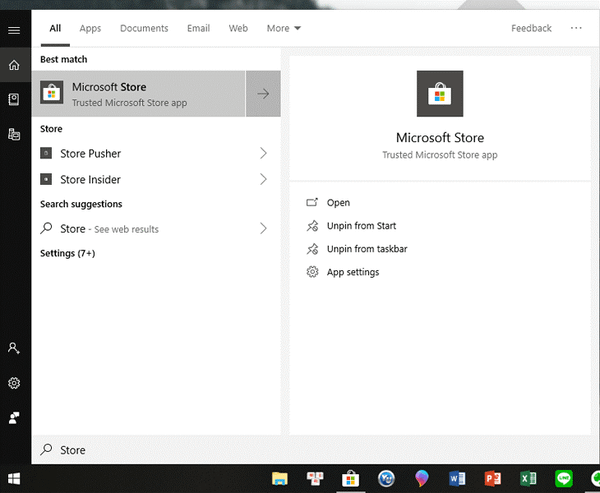
Bước 2: Tìm kiếm ứng dụng "8 Tik" trên Microsoft Store.

Nhấn Install hoặc Get để tiến hành cài đặt ứng dụng.

Giao diện của ứng dụng sẽ như ảnh bên dưới.

- Mẹo hay với TikTok trên Windows
Đối với phiên bản Windows, bạn không thể dễ dàng tải videos về máy như phiên bản điện thoại, mà bắt buộc phải can thiệp bằng phần mềm thứ 3. Đồng thời bạn cũng có thể dễ dàng xem TikTok của các quốc gia khác bằng cách đổi khu vực vô cùng đơn giản.
Cách xem TikTok của các quốc gia khác
Bước 1: Vào Settings (Cài đặt) bằng cách nhấn vào biểu tượng "răng cưa" bên phải của cửa sổ Start. Sau đó chọn Time & Language (Thời gian & Ngôn ngữ).

Bước 2: Chọn mục Region (Khu vực). Sau đó tuỳ chọn quốc gia mà bạn muốn xem Tik Tok trong mục Country or Region.

Sau đó, mở lại ứng dụng TikTok, bạn sẽ xem được video của quốc gia mà mình muốn.

Cách tải video TikTok không dính ID
Vì lí do bản quyền, Tik Tok trên Windows 10 chưa cho phép bạn tải về video. Tuy nhiên, mẹo dưới đây sẽ hướng dẫn bạn sử dụng phần mềm Fiddler để tải về video gốc mà không hề dính ID như khi tải trên điện thoại.
Bước 1: Download Fiddler về máy tính.
Fiddler là một công cụ giúp gỡ lỗi lưu lượng truy cập Internet cho ứng dụng bất kỳ sử dụng proxy. Ứng dụng này sẽ tự động ghi lại kết nối HTTP khởi chạy trên máy tính để bạn có thể phân tích được dữ liệu.
Bước 2: Mở Fiddler lên và chọn Winconfig > Exempt None > 8 Tik > Save Changes.

Bước 3: Nhấn vào biểu tượng "X" và chọn Remove all để xoá tất cả dữ liệu quét hiện tại.

Bước 4: Mở ứng dụng 8Tik lên, chờ cho video chạy, sau đó mở lại Fiddler.
Bước 5: Chọn Find. Sau đó nhập từ khoá "video" vào khung tìm kiếm và nhấn Enter.
Bước 6: Nhấp chuột phải vào vùng màu vàng hiện ra. Chọn Copy > Just URL.
Dán địa chỉ vừa copy vào trình duyệt web. Video hiện ra sẽ là video gốc, không dính bất cứ logo hay ID nào. Chọn Tải xuống để tải video về máy.

Vậy là Máy tính Biên Hòa đã hướng dẫn bạn xòn cách để tải TikTok trên Windows 10 không cần giả lập, cũng như các mẹo hay cho TikTok trên Windows. Hi vọng bạn sẽ thực hiện thành công.
Bài viết hôm nay đã hết cám ơn các bạn đã theo dõi. Hẹn gặp các bạn ở bài viết sau. Hãy đến với Máy tính Biên Hòa để nhận được sự phục vụ tốt nhất từ chúng mình nhé !
Số HOTLINE: 1800.799.999 HOẶC CHAT TRỰC TIẾP TRÊN WEBSITE nhé !

